Teknovidia.com-cara menggunakan google kalender di android-Google Kalender adalah aplikasi yang memungkinkan Anda mengelola jadwal, tugas, dan acara Anda dengan mudah dan efisien. Anda bisa menggunakan Google Kalender di Android untuk menyinkronkan acara Anda dengan akun Google Anda, menambahkan acara baru, mengedit acara yang ada, mengatur pengingat, berbagi kalender dengan orang lain, dan banyak lagi.
Cara Menggunakan Google Kalender di Android
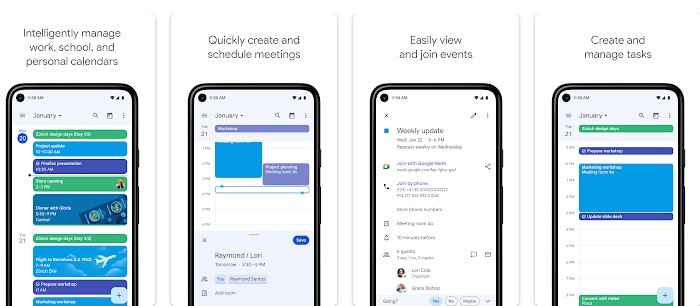
Dalam artikel ini, Anda akan belajar cara menggunakan Google Kalender di Android dengan langkah-langkah yang mudah diikuti.
Mendapatkan Google Kalender di Android
Sebelum Anda bisa menggunakan Google Kalender di Android, Anda perlu mengunduh dan menginstal aplikasi Google Kalender dari Google Play Store. Berikut adalah cara melakukannya:
- Buka Google Play Store di Android Anda.
- Ketik Google Kalender di kotak pencarian dan tekan enter.
- Pilih aplikasi Google Kalender dengan ikon berikut:
Google Kalender icon
- Ketuk tombol Instal dan tunggu hingga proses instalasi selesai.
- Buka aplikasi Google Kalender dan masuk dengan akun Google Anda.
Menyinkronkan Kalender dengan Akun Google Anda
Setelah Anda menginstal aplikasi Google Kalender, Anda perlu menyinkronkan kalender Anda dengan akun Google Anda agar acara Anda muncul di semua perangkat Anda. Berikut adalah cara melakukannya:
- Buka aplikasi Google Kalender di Android Anda.
- Ketuk ikon menu yang berbentuk tiga garis di pojok kiri atas layar.
- Pilih Pengaturan dan ketuk Akun Anda.
- Pastikan opsi Sinkronisasi Kalender aktif. Jika tidak, geser tombol ke kanan untuk mengaktifkannya.
Menambahkan Acara Baru
Anda bisa menambahkan acara baru ke Google Kalender dengan mudah dan cepat. Berikut adalah cara melakukannya:
- Buka aplikasi Google Kalender di Android Anda.
- Ketuk ikon tambah yang berbentuk tanda plus di pojok kanan bawah layar.
- Pilih opsi Acara.
- Isi detail acara Anda, seperti judul, tanggal, waktu, lokasi, deskripsi, dan lain-lain.
- Jika Anda ingin mengatur pengingat, ulangi, atau undangan, ketuk opsi Lainnya dan sesuaikan pengaturan Anda.
- Ketuk tombol Simpan di pojok kanan atas layar.
Mengedit Acara yang Ada
Anda bisa mengedit acara yang sudah ada di Google Kalender jika Anda ingin mengubah detail atau menghapusnya. Berikut adalah cara melakukannya:
- Buka aplikasi Google Kalender di Android Anda.
- Ketuk acara yang ingin Anda edit untuk membuka detailnya.
- Ketuk ikon pensil di pojok kanan atas layar untuk mengedit detail acara Anda.
- Ubah detail acara Anda sesuai keinginan Anda.
- Ketuk tombol Simpan di pojok kanan atas layar.
- Jika Anda ingin menghapus acara, ketuk ikon tiga titik di pojok kanan atas layar dan pilih Hapus.
Mengatur Pengingat
Anda bisa mengatur pengingat di Google Kalender untuk mendapatkan notifikasi tentang acara atau tugas Anda. Berikut adalah cara melakukannya:
- Buka aplikasi Google Kalender di Android Anda.
- Ketuk ikon tambah yang berbentuk tanda plus di pojok kanan bawah layar.
- Pilih opsi Pengingat.
- Isi detail pengingat Anda, seperti judul, tanggal, waktu, dan frekuensi.
- Ketuk tombol Simpan di pojok kanan atas layar.
Berbagi Kalender dengan Orang Lain
Anda bisa berbagi kalender Anda dengan orang lain untuk berkolaborasi atau memberi tahu mereka tentang jadwal Anda. Berikut adalah cara melakukannya:
- Buka aplikasi Google Kalender di Android Anda.
- Ketuk ikon menu yang berbentuk tiga garis di pojok kiri atas layar.
- Pilih kalender yang ingin Anda bagikan dan ketuk ikon tiga titik di sebelahnya.
- Pilih opsi Bagikan atau Hapus Bagian.
- Masukkan alamat email orang yang ingin Anda bagikan kalender Anda dan pilih level akses yang ingin Anda berikan.
- Ketuk tombol Bagikan di pojok kanan atas layar.
Kesimpulan
Google Kalender adalah aplikasi yang sangat berguna untuk mengelola jadwal, tugas, dan acara Anda di Android. Anda bisa menggunakan Google Kalender untuk menyinkronkan acara Anda dengan akun Google Anda, menambahkan acara baru, mengedit acara yang ada, mengatur pengingat, berbagi kalender dengan orang lain, dan banyak lagi. Dengan cara-cara yang telah dijelaskan di atas, Anda bisa menggunakan Google Kalender di Android dengan mudah dan efisien.
FAQ ( Frequently Asked Question)
Apa keuntungan menggunakan Google Kalender di Android?
Keuntungan menggunakan Google Kalender di Android adalah Anda bisa mengakses kalender Anda kapan saja dan di mana saja dengan perangkat Android Anda. Anda juga bisa melihat acara Anda dalam berbagai tampilan, seperti harian, mingguan, bulanan, atau agenda. Anda juga bisa menyesuaikan warna dan ikon acara Anda untuk membedakan jenis acara Anda.
Apa yang harus dilakukan jika acara saya tidak muncul di Google Kalender di Android?
Jika acara Anda tidak muncul di Google Kalender di Android, Anda bisa mencoba beberapa cara berikut untuk memperbaiki masalahnya:
- Pastikan Anda sudah menyinkronkan kalender Anda dengan akun Google Anda.
- Pastikan Anda sudah memilih kalender yang benar untuk ditampilkan.
- Pastikan Anda sudah memperbarui aplikasi Google Kalender ke versi terbaru.
- Pastikan Anda sudah terhubung dengan internet yang stabil.
- Hapus cache dan data aplikasi Google Kalender dan coba buka kembali aplikasi.
Bagaimana cara menambahkan hari libur nasional ke Google Kalender di Android?
Anda bisa menambahkan hari libur nasional ke Google Kalender di Android dengan cara berikut:
- Buka aplikasi Google Kalender di Android Anda.
- Ketuk ikon menu yang berbentuk tiga garis di pojok kiri atas layar.
- Pilih Pengaturan dan ketuk Tambahkan kalender lain.
- Pilih Telusuri kalender menarik.
- Pilih kategori Hari Libur dan pilih negara yang Anda inginkan.
- Ketuk tombol Kembali di pojok kiri atas layar.
Bagaimana cara mengimpor atau mengekspor kalender di Google Kalender di Android?
Anda bisa mengimpor atau mengekspor kalender di Google Kalender di Android dengan cara berikut:
- Untuk mengimpor kalender, Anda perlu memiliki file kalender dalam format iCalendar (.ics) atau CSV yang sudah disimpan di perangkat Anda. Lalu, Anda bisa mengikuti langkah-langkah berikut:
- Buka aplikasi Google Kalender di Android Anda.
- Ketuk ikon menu yang berbentuk tiga garis di pojok kiri atas layar.
- Pilih Pengaturan dan ketuk Impor dan Ekspor.
- Pilih Impor dari penyimpanan dan pilih file kalender yang ingin Anda impor.
- Pilih kalender tujuan yang ingin Anda impor acara Anda.
- Untuk mengekspor kalender, Anda perlu mengakses Google Kalender melalui browser web di komputer Anda. Lalu, Anda bisa mengikuti langkah-langkah berikut:
- Buka Google Kalender di komputer Anda.
- Klik ikon roda gigi di pojok kanan atas layar dan pilih Pengaturan.
- Klik Impor dan Ekspor di sebelah kiri layar.
- Klik Ekspor dan unduh file kalender Anda dalam format ZIP.
- Ekstrak file ZIP dan Anda akan mendapatkan file kalender dalam format iCalendar (.ics).

